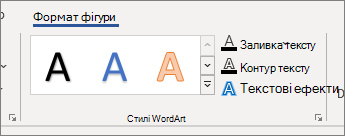Вигляд тексту або об'єкта WordArt можна змінити, змінивши заливку чи контур або додавши ефекти, наприклад тіні, відбиття, світіння або об'ємне обертання або рельєф.
Додавання, змінення або видалення заливки
-
Виділіть текст в об'єкті WordArt.
-
Перейдіть до розділу Формат фігури або Формат і клацніть стрілку поруч із кнопкою Заливка тексту.
Примітка.: Якщо кнопка Формат фігури або Засоби креслення не відображається, переконайтеся, що текст в об'єкті WordArt виділено.
-
Виконайте одну з таких дій:
-
Виберіть потрібний колір. Щоб переглянути інші кольори, натисніть кнопку Інші кольори заливки, а потім виберіть колір на вкладці Стандартні або змішайте власний колір на вкладці Спектр .
-
Наведіть вказівник миші на пункт Градієнт і виберіть потрібний варіант градієнта.
Щоб настроїти градієнт, натисніть кнопку Інші градієнти та виберіть потрібні параметри.
-
Щоб видалити заливку, виберіть Без заливки. Текст не відображатиметься, якщо ви раніше не додали контур до тексту.
-
Щоб видалити градієнт заливки, наведіть вказівник миші на пункт Градієнт і виберіть Без градієнта.
-
Додавання, змінення або видалення структури
-
Виділіть текст в об’єкті WordArt, до якого потрібно додати контур.
Примітка.: Щоб змінити текст у кількох розташуваннях, виділіть перший фрагмент тексту, а потім, утримуючи натиснутою клавішу Ctrl, виділіть інші фрагменти тексту.
-
Перейдіть до розділу Формат фігури або Засоби креслення > Формат і клацніть стрілку поруч із кнопкою Контур тексту
-
Виконайте одну з таких дій:
-
Колір контуру Виберіть потрібний колір. Щоб переглянути інші кольори, виберіть пункт Інші кольори контуру, а потім виберіть колір на вкладці Стандартні або змішайте власний колір на вкладці Спектр .
Видалення структури Виберіть Без контуру.
-
Товщина лінії Наведіть вказівник миші на пункт Товщина та виберіть потрібну товщину. Щоб настроїти параметри, виберіть пункт Інші лінії та виберіть потрібні параметри.
-
Сайт відкрито у програмі SharePoint Designer 2010 Щоб додати або змінити контур на крапки чи тире, наведіть вказівник миші на пункт Штрихи, а потім виберіть потрібний стиль. Щоб настроїти стиль, виберіть пункт Інші лінії, а потім виберіть потрібні параметри.
-
Додавання або змінення ефекту для тексту або об’єкта WordArt
-
Виділіть текст в об'єкті WordArt, до який потрібно додати ефект.
Примітка.: Щоб змінити текст у кількох розташуваннях, виділіть перший фрагмент тексту, а потім, утримуючи натиснутою клавішу Ctrl, виділіть інші фрагменти тексту.
-
Перейдіть до розділу Формат фігури або Засоби креслення > Формат і клацніть стрілку поруч із кнопкою Текстові ефекти.
-
Виконайте одну з таких дій:
-
Наведіть вказівник миші на пункт Тінь і виберіть потрібну тінь.
Натисніть кнопку Параметри тіні, а потім виберіть потрібні параметри.
-
Наведіть вказівник миші на пункт Відбиття та виберіть потрібний варіант відбиття.
-
Наведіть вказівник миші на пункт Світіння та виберіть варіант світіння. Щоб настроїти кольори, виберіть пункт Інші кольори світіння та виберіть тему або Стандартний колір. Натисніть кнопку Інші кольори та змішайте власний колір на вкладці "Додатково "
-
Для зовнішнього вигляду глибини наведіть вказівник миші на пункт Рельєф і виберіть стиль рельєфу. Щоб настроїти параметри, виберіть параметри об'ємної об'ємної діаграми та виберіть потрібні параметри.
-
Наведіть вказівник миші на пункт Об'ємне обертання та виберіть потрібне об'ємне обертання. Щоб налаштувати, виберіть Параметри об'ємного обертання та виберіть потрібні параметри.
-
Щоб додати або змінити деформатор або шлях до тексту, наведіть вказівник миші на пункт Перетворення та виберіть потрібний варіант.
-
Примітка.: Щоб створити настроюваний ефект, додавши кілька окремих ефектів, повторіть кроки 2 та 3.
Видалення ефекту з тексту або об’єкта WordArt
-
Виділіть текст в об'єкті WordArt, з який потрібно видалити ефект.
Примітка.: Щоб змінити текст у кількох розташуваннях, виділіть перший фрагмент тексту, а потім, утримуючи натиснутою клавішу Ctrl, виділіть інші фрагменти тексту.
-
Перейдіть до розділу Формат фігури або Засоби креслення > Формат і клацніть стрілку поруч із кнопкою Текстові ефекти.
-
Виконайте одну з таких дій:
-
Щоб видалити тінь із тексту, наведіть вказівник миші на пункт Тінь і виберіть Без тіні.
-
Щоб видалити відбиття з тексту, наведіть вказівник миші на пункт Відбиття та виберіть без відбиття.
-
Щоб видалити світіння з тексту, наведіть вказівник миші на пункт Світіння, а потім виберіть Без світіння.
-
Щоб видалити з тексту край, наведіть вказівник миші на пункт Рельєф і виберіть Без рельєфу.
-
Щоб видалити об'ємне обертання тексту, наведіть вказівник миші на пункт Об'ємне обертання та виберіть Без обертання.
-
Щоб видалити шлях або викривити текст, наведіть вказівник миші на пункт Перетворення, а потім виберіть Без перетворення.
Примітки.:
-
Якщо ви додали кілька окремих ефектів, повторіть крок 3, щоб видалити всі ефекти.
-
Перейдіть до розділу Формат фігури або Засоби креслення > Формат , у розділі Стилі WordArt виберіть Додатково, а потім – Очистити об'єкт WordArt.
-
-
Видалення всього об’єкта WordArt
-
Виділіть об’єкт WordArt, який потрібно вилучити, і натисніть клавішу Delete.
Порада.: Виділіть весь об’єкт WordArt, а не лише текст у ньому.